WIN-TAX programrendszerek hálózatos beállítása
A Novitax ügyviteli programrendszerek hálózatos beállítása a következők alapján történhet:

Szerver és kliens gépre telepítendő programok
- Adatbázis kiszolgáló (Firebird 2.5.4-es verzió)
- WIN-TAX programrendszer
Az ügyviteli program mappájának megosztása a szerver gépen
Mappa megosztása
A telepítések után a szerver gépen meg kell osztani a telepítéskor létrejött NOVITAX.WIN mappát, úgy hogy a kliens gép felhasználói azt teljes hozzáféréssel elérjék.

A megosztást elérhető a mappa tulajdonságain belül.
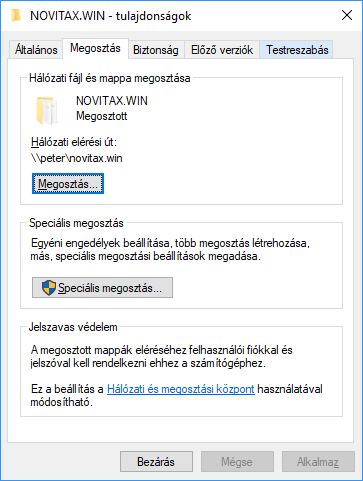
A tulajdonságok ablak Megosztás lapján a Megosztás… gombra kattintva tudjuk a szerveren lévő mappát megosztani. A Megosztás… gombra kattintva megjelenik az a felület, ahol lenyitható és a Hozzáadás gombbal hozzáadhatók a felhasználók és csoportok. Az Engedély szintje “Írás/olvasás” legyen, majd a Megosztás gombra kattintva aktiválható a megosztott mappa a hozzáadott felhasználók számára.
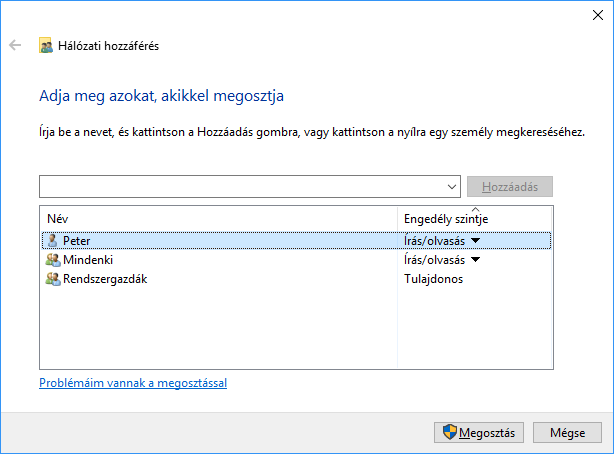
A Mindenki személy mint lehetőség választása esetén nem szükséges egyesével hozzáadni a felhasználókat, de ez esetben a hálózaton lévő összes felhasználói fiók számára elérhető lesz a megosztás.
A megosztás engedélyeinek beállításA
A megosztás mellett szükséges lehet a mappa engedélyeinek megadása a problémamentes hozzáféréshez. Ezt a mappa tulajdonságainál a Biztonság lapon tehető meg.
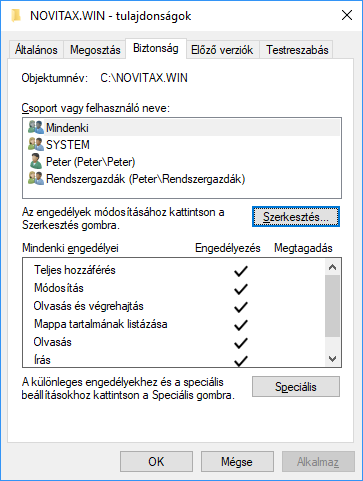
A Szerkesztés… gombra kattintva lehet megnyitni a Biztonság ablakot, ahol lehet hozzáadni a felhasználókat.
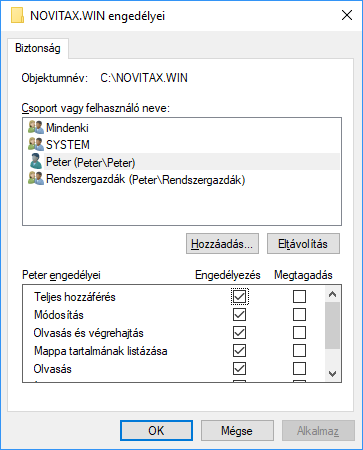
A Hozzáadás… gombra kattintva nyílik meg az az ablak ahol beírhatjuk vagy a Keresés lehetőséggel megkereshetjük és hozzáadhatjuk a felhasználókat. Fontos, hogy az engedélyt kapó felhasználó írási, olvasási és létrehozási joggal is fel legyen ruházva, így célszerű az Engedélyezésnél a Teljes hozzáférést választani.
Ha minden jogot megadtunk és a felhasználók kliensgépei a Windows fájlkezelőjéből (korábban Windows Intézőből) is elérik a NOVITAX.WIN mappát, és be is lettek léptetve a szerver gépre, akkor már indíthatjuk a programrendszert, amit célszerű elsőként a szerveren megtenni. Amennyiben a szerver gépen a tűzfal vagy más telepített védelmi programcsomag a WINTAX rendszer és a Firebird kiszolgáló közötti kapcsolatot blokkolja, akkor ezt hárítsuk el úgy, hogy a gépen található védelmi programban engedélyezzük a Firebird adatbázis-kiszolgálót.
Jelszóval védett megosztás kikapcsolása
A Windows gépeken ki lehet kapcsolni a jelszóval védett megosztás használatát, amennyiben nincs rá szükség, de ezt csak privát védett hálózat esetén javasoljuk.
Bővebben a Jelszóval védett megosztás kikapcsolásáról…
Firebird kiszolgáló engedélyezése a tűzfalon
A leírás a Windows tűzfal beállításaira terjed ki. Amennyiben más védelmi program van telepítve, akkor konzultáljon a rendszeradminisztrátorával a beállításokról.
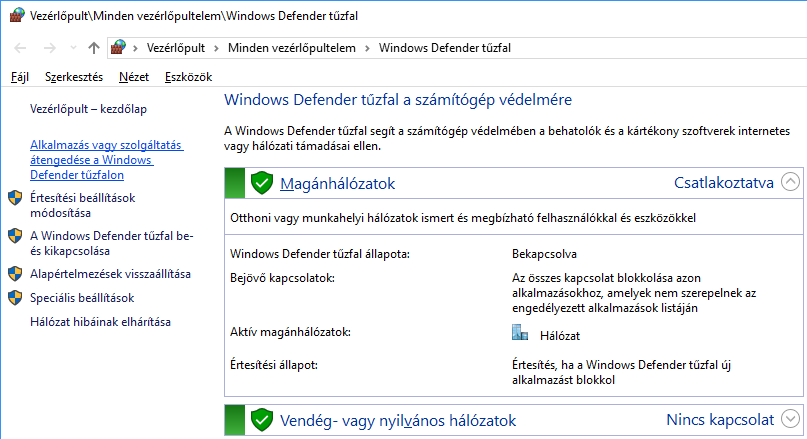
A Vezérlőpultban található Windows Defender tűzfal alkalmazásban a bal oldalon lévő Alkalmazás vagy szolgáltatás átengedése a Windows Defender tűzfalon lehetőséget kell választani.
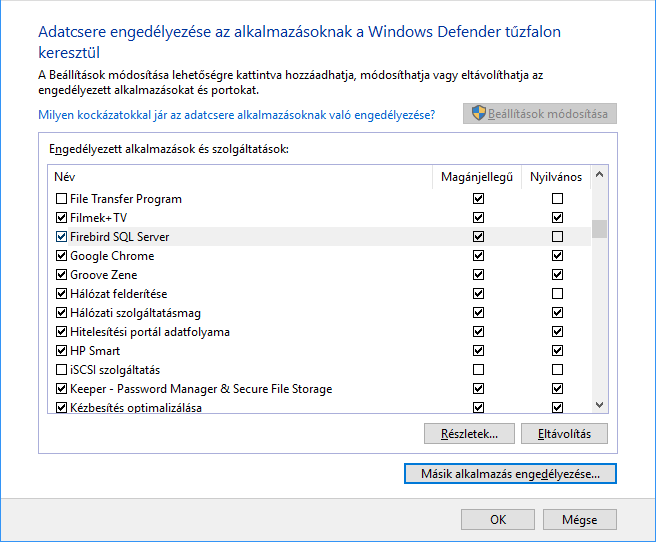
Ha a listában még nincs hozzáadva a Firebird SQL Server, akkor a Beállítások módosítása gombra kattintás után a Másik alkalmazás engedélyezése… lehetőségre kattintva elérhetővé válik az Alkalmazás hozzáadása lehetőség.
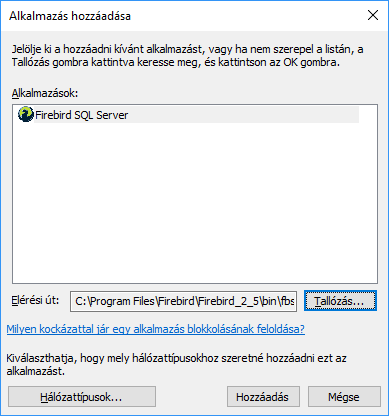
A Tallózás… gombbal válasszuk ki a tallózó ablakból az fbserver.exe vagy fb_inet_server.exe alkalmazást, majd a Hozzáadás gombbal adjuk hozzá a tűzfalhoz.
Ügyviteli program kapcsolódásainak beállítása
Beállítások / Adatbázis beállítások
Hálózatos használat esetén a Szerver gépen vagy Terminál szerveren a Helyi Firebird kiszolgálót kell választani, kliens gép esetén pedig a Hálózati Firebird kiszolgáló beállítást.
Egygépes használat esetében a Helyi Firebird kiszolgálót kell választani.
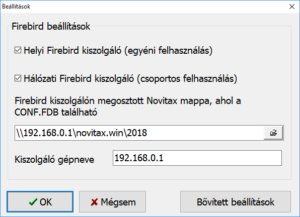
Amennyiben a Beállítások tárolása nem hozza meg a kívánt eredményt, akkor a Bővített beállítások lehetőségen belül lehet pontosítani a kapcsolódási adatokat.
Bővített beállítások
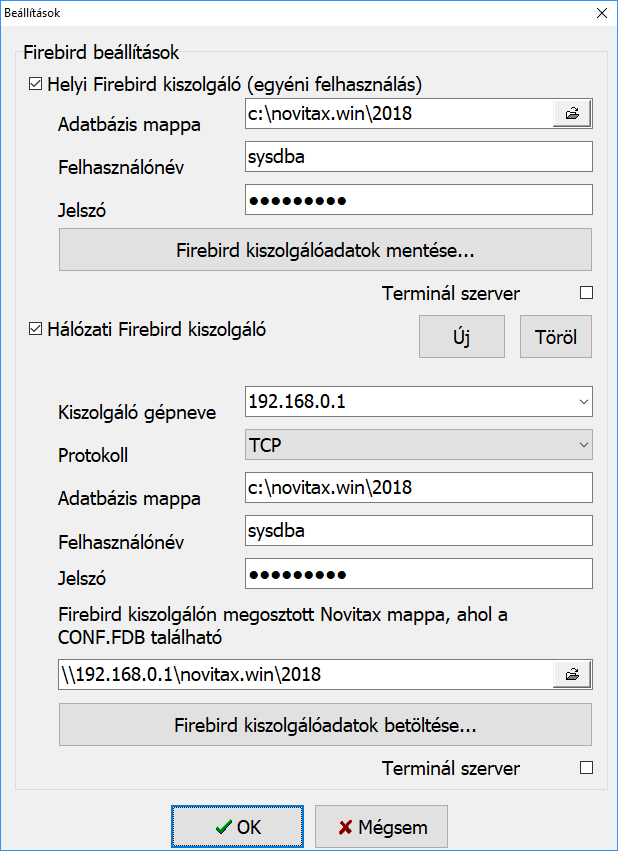
Helyi Firebird kiszolgáló
Adatbázis mappa
Itt lehet változtatni a számítógépre telepített programrendszer adatbázis útvonalát. Ezt az útvonalat a programrendszer automatikusan felismeri így rendeltetésszerű használat esetén nem szükséges átírni. Amennyiben a programrendszer a “C” lokális meghajtóra lett telepítve, akkor az útvonal C:\NOVITAX.WIN\2018
Felhasználónév
A beírt felhasználónevet csak akkor változtassuk meg, ha az Firebird kiszolgálóban más felhasználónév szerepel. Amennyiben az alapesetben beírt felhasználónévvel nem tud csatlakozni a programrendszer az Firebird kiszolgálóhoz, akkor azt a rendszergazdának szükséges jelezni.
Jelszó
A beírt jelszót csak akkor változtassuk meg, ha az Firebird kiszolgálóban más jelszó van hozzárendelve a megadott felhasználói névhez. Ha a programrendszer az alapesetben megadott felhasználói névvel és/vagy jelszóval nem tud csatlakozni az Firebird kiszolgálóhoz, akkor kérje rendszergazdája segítségét a pontos adatok megadása miatt.
Firebird kiszolgálóadatok mentése…
A funkcióval egy XML állományban lementhetőek a szerver számítógép hálózatos adatai, megkönnyítve ezzel a kliens gépek hálózatos beállítását.
Terminál szerver
Ezt a funkciót helyi adatbázis kezelővel rendelkező Terminál szerver környezet esetén szükséges aktiválni. Terminál szerveres használat esetén a programban a Beállítások / Felhasználói jogosultságok beállításai menüpontban rögzíteni kell a program használóit. A zárolási problémák elkerülése végett fontos, hogy mindenki a saját felhasználónév és jelszó párosával lépjen be a programba.
-
Hálózati Firebird kiszolgáló
Kiszolgáló gépneve
Számítógép megosztási neve vagy hálózati címe (IPv4)
Protokoll
Alapesetben Windows operációs rendszerrel felépített hálózat esetén TCP protokollt használunk. Kérjük csak akkor változtassa meg a beállítást ha tisztában van a protokoll fogalmával.
Adatbázis mappa
A szerver gépen a telepített meghajtón lévő aktuális évi mappa. Itt minden esetben a lokális útvonalat kell megadni, hiszen ez az útvonal átadódik a szerveren futó Firebird kiszolgálónak amely már helyi útvonalon keresi az adatbázisfájlokat. Ha a kiszolgáló gépen (szerveren) “C” jelű meghajtóra lett telepítve a programrendszer akkor az útvonal minden bizonnyal C:\NOVITAX.WIN\2018 lesz.
Felhasználónév
A beírt felhasználónevet csak akkor változtassuk meg, ha az Firebird kiszolgálóban más felhasználónév szerepel. Amennyiben az alapesetben beírt felhasználónévvel nem tud csatlakozni a programrendszer az Firebird kiszolgálóhoz akkor azt a rendszergazdának szükséges jelezni.
Jelszó
A beírt jelszót csak akkor változtassuk meg, ha az Firebird kiszolgálóban más jelszó van hozzárendelve a megadott felhasználói névhez. Ha a programrendszer az alapesetben megadott felhasználónévvel és/vagy jelszóval nem tud csatlakozni az Firebird kiszolgálóhoz akkor kérje rendszergazdája segítségét a pontos adatok megadása miatt.
Firebird kiszolgálón megosztott Novitax mappa, ahol a CONF.GDB található
Itt lehet megadni azt hálózati útvonalat ahogyan a munkaállomás “látja” az Firebird szervert. Ha a szerveren a NOVITAX.WIN mappát osztottuk meg és a szerver számítógép neve “Szerver” akkor az útvonal a következő formában adható meg: \Szerver\NOVITAX.WIN\2018 (Amennyiben a Kiszolgáló gépnevénél az IPv4 cím lett beírva akkor ennél az útvonalnál is a Szerver neve helyett az IPv4 címet szükséges megadni.)
FIREBIRD KISZOLGÁLÓADATOK BETÖLTÉSE…
Ezzel a funkcióval a szerver gépen mentett beállítások betölthetők.
TERMINÁL SZERVER
Ezt a funkciót távoli adatbázis kezelővel rendelkező Terminál szerver környezet esetén szükséges aktiválni. Terminál szerveres használat esetén a programban a Beállítások / Felhasználói jogosultságok beállításai menüpontban rögzíteni kell a program használóit. A zárolási problémák elkerülése végett fontos, hogy mindenki a saját felhasználónév és jelszó párosával lépjen be a programba.


